Hoe om groep e-pos te stuur
Hierdie wikiHow artikel sal jou leer hoe om `n e-poslys te skep vir `n groep mense wat jy kan gebruik om hulle almal dadelik te kontak sonder dat hulle hul name individueel moet invoer. Alhoewel jy `n e-pos adres van Google Groepe kan gebruik om `n e-pos aan `n groep Gmail-gebruikers op mobiele toestelle te stuur, kan jy nie `n groep-e-poslys skep of gebruik van die mobiele weergawes van Gmail, Yahoo of Outlook.
conținut
stappe
Metode 1
Gebruik `n Google-groep
1
Gaan na die Google Groups-webwerf. Dit is geleë in https://groups.google.com/forum/#!overview. Hier kan jy `n nuwe e-poslys skep.
2
Klik op CREATE GROUP. Hierdie rooi knoppie is onder die soekkassie naby die bokant van die bladsy.
3
Voer `n naam vir die groep in. Jy sal dit doen in die veld bo aan die bladsy.
4
Voer `n groep e-pos adres in. U sal hier nie `n volledige epos adres inskryf nie, aangesien dit geregistreer sal word @ googlegroups.com.
5
Maak seker dat die opsie `E-poslys` gekies is vir `Groeptipe`. As u nie `E-poslys` in die afdeling `Groeptipe` sien nie, klik die boks regs van `Kies `n groeptipe` en klik E-pos lys in die keuselys.
6
Klik op CREATE Dit is `n rooi knoppie bo-aan die bladsy.
7
Merk die boks "Ek is nie `n robot nie" en klik OK. As jy onlangs by jou Google-rekening aangemeld het, is hierdie stap dalk nie nodig nie.
8
Klik op my veranderinge stoor. Hierdie blou knoppie is aan die onderkant van die bladsy.
9
Klik op die "Lede" skakel. Dit is `n grys opsie regs van die bladsy.
10
Klik op Bestuur Dit is `n groen knoppie bo-aan die bladsy.
11
Klik op Voeg lede direk by. Dit is onder die opskrif "Lede" regs van die bladsy.
12
Voer die kontak e-pos adresse in. Om dit te doen, sal jy `n e-pos adres in die teks veld bo-aan die bladsy skryf, `n komma byvoeg met `n spasie aan die einde en `n ander adres skryf en herhaal soos nodig.
13
Klik op Voeg by Dit is `n blou knoppie bo-aan die bladsy.
14
Klik op Klaar Hierdie knoppie is bo-aan die bladsy.
15
Gaan na die Gmail-webwerf. Dit is geleë in https://mail.google.com/. As jy reeds by Gmail ingeteken het, sal dit jou inkassie oopmaak.
16
Klik op EDIT. Hierdie knoppie is aan die linkerkant van die bladsy.
17
Voer die e-posadres van die Google-groep in die veld "Aan" in. Hierdie veld is bo-aan die venster `Nuwe boodskap` aan die regterkant van die bladsy (desktop weergawe) of bo-aan die skerm (mobiele weergawe).
18
Tik die onderwerp en die e-pos boodskap in. Die boodskap gaan in die groot ruimte onder die veld "Onderwerp", wat direk onder die "To" -veld is.
19
Klik op Stuur Dit is `n rooi knoppie in die onderste linkerkant van die venster `Nuwe boodskap`. Jou e-pos sal gestuur word na die e-posadres van enige lid wat jy by die Google-groep gevoeg het.
Metode 2
Gebruik Gmail
1
Gaan na die Gmail-webwerf. Dit is geleë in https://mail.google.com/. As jy reeds by Gmail ingeteken het, sal dit jou inkassie oopmaak.
- As jy nie ingeteken het by Gmail nie, klik LOG IN in die regter boonste hoek van die bladsy en voer jou e-posadres en wagwoord in.
2
Klik op Gmail Hierdie opsie is aan die linkerkant van die bladsy, net bokant die knoppie SKRYF.
3
Klik op Kontakte. Dit sal `n nuwe oortjie in die blaaier oopmaak met `n lys van jou Gmail kontakte.
4
Klik Skep tag. Hierdie opsie is heel ver links van die bladsy, naby die middel van die zijbalk.
5
Voer `n naam vir die merker in en klik OK. Jou etiket sal in die sidebar verskyn onder die "Tags" opskrif.
6
Kies kontakte vir jou poslys. Om dit te doen, plaas jou wyser oor die foto aan die linkerkant van die naam van `n kontak, klik op die boks wat verskyn en herhaal vir elke kontak wat jy wil kies.
7
Klik op die knoppie Bestuur etikette. Dit is die vyfhoekige ikoon in die regter bovenhoek van die bladsy, net links van die koevertikoon.
8
Klik op die etiket wat jy geskep het. Dit moet in hierdie keuselys verskyn. As u daarop klik, sal u kontakte by hierdie merker voeg.
9
Blaai terug na die Gmail-inkassie. Om dit te doen, moet jy waarskynlik net op die Gmail-oortjie in die blaaier klik. Dit moet links van die Kontakte-oortjie wees.
10
Klik op EDIT. Hierdie knoppie is aan die linkerkant van die Gmail-inkassie.
11
Voer die naam van die merker in die "To" -veld in. Dit is bo-aan die pop-up venster `Nuwe boodskap`. Jy moet sien dat die naam van die merker onder die "To" -veld verskyn.
12
Klik op die naam van die tag. Wanneer dit gedoen word, sal dit in die "To" -veld geplaas word.
13
Skryf die inhoud van die e-pos. Jy sal dit doen in die groot wit gedeelte onder die vak "Vak".
14
Klik op Stuur Dit is in die onderste linkerhoek van die venster "Nuwe boodskap". Dit sal jou e-pos na die groep stuur. Elke keer as jy `n e-pos aan mense in hierdie groep wil stuur, hoef jy net die naam van die groep in die "To" -veld in te voer.
Metode 3
Gebruik Yahoo
1
Gaan na die Yahoo-webwerf. Dit is geleë in https://yahoo.com/.
2
Klik op Mail Dit is in die regter bovenhoek van die bladsy.
3
Klik op die "Kontakte" oortjie. Hierdie oortjie is reg langs die "Mail" envelop-oortjie, wat direk onder die "Yahoo! Mail "in die linkerbovenhoek van die inkassie bladsy.
4
Kies kontakte vir jou lys. Om dit te doen, klik die boks in die linker boonste hoek van die naam van `n kontak en herhaal vir elke kontak waarna u die e-pos wil stuur.
5
Klik op Kontakte toeken. Hierdie knoppie is aan die regterkant van die bladsy.
6
Klik op die "Nuwe lys" veld en voer `n naam in. U sal dit in die opspringvenster op hierdie bladsy doen.
7
Klik op Klaar Dit sal die geselekteerde kontakte by `n lys voeg met die naam wat u ingevoer het. Jy sal sien dat hierdie lys onderaan die bladsy in die zijbalk verskyn.
8
Klik op u nuwe lys Dit sal oop wees om jou kontakte te wys.
9
Klik op die boks bo die naam van die eerste kontak. Hierdie boks is aan die linkerkant van die knoppie aksies. Deur daarop te klik, sal almal in die kontaklys kies.
10
Klik op e-pos kontakte. Dit is aan die regterkant van die bladsy.
11
Skryf die e-pos boodskap U sal dit doen in die veld waarop hierdie bladsy vooraf laai.
12
Klik op Stuur Dit is in die onderste linkerkant van die bladsy. Die e-pos sal na die groep gestuur word. Die volgende keer as jy `n e-pos aan die groep wil stuur, sal jy eenvoudig die Kontakte-oortjie oopmaak. Klik op die naam van die lys en kies dit vir `n e-pos.
Metode 4
Gebruik Outlook
1
Open die Outlook-webblad. Dit is geleë in https://outlook.live.com/owa/. Dit sal jou inkassie oopmaak as jy ingeteken het by Outlook.
- As jy nog nie ingeteken het nie, klik login, Voer jou e-posadres (of telefoonnommer) en wagwoord in en klik login.
2
Klik op die knoppie "Kontakte". Dit is die ikoon met twee mense onder in die bladsy. Dit sal jou kontakbladsy oopmaak.
3
Kies die kontakte vir jou poslys. Om dit te doen, klik die boks aan die linkerkant van die naam van `n kontak en herhaal vir elke kontak wat u wil byvoeg.
4
Klik op die pyltjie af na regs van Nuwe. Hierdie opsie is reg bokant die "My Contacts" -opskrif naby die bokant van die bladsy.
5
Klik op Kontaklys Dit is die tweede opsie in die keuselys.
6
Skryf `n naam vir jou lys. Hierdie naam sal dien om die lys as `n kontak op die kontakbladsy te identifiseer.
7
Voeg kontakte by jou lys. Om dit te doen, voer die naam van `n kontak in die "Voeg lede" -veld in, klik op die naam wanneer dit onder hierdie veld verskyn en herhaal vir enige ander kontak.
8
Klik op Stoor Dit is in die linker boonste hoek van die "Nuwe lys" venster. Klik op red sal die lys by hierdie bladsy as `n kontak voeg.
9
Kies jou nuwe lys As jy dit doen, sal die name van die kontakte daarin aan die regterkant van die bladsy vertoon word.
10
Klik op Stuur e-pos. Hierdie opsie is aan die regterkant van die bladsy.
11
Skryf die e-pos boodskap Jy moet dit doen in die veld `Voeg `n boodskap ...`.
12
Klik op Stuur Dit is in die onderste linkerkant van die bladsy. Dit sal `n e-pos na jou kontakgroep stuur.
Deel op sosiale netwerke:
Verwante
 Hoe om bykomende e-posadresse in Gmail en Yahoo te skep
Hoe om bykomende e-posadresse in Gmail en Yahoo te skep Hoe om kontakte in Gmail te bestuur
Hoe om kontakte in Gmail te bestuur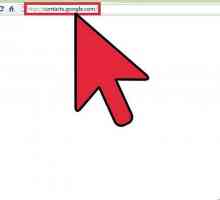 Hoe om kontakte by Google Maps te voeg
Hoe om kontakte by Google Maps te voeg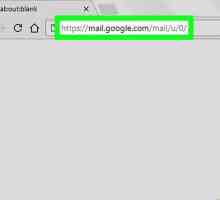 Hoe om kontakte in Gmail by te voeg
Hoe om kontakte in Gmail by te voeg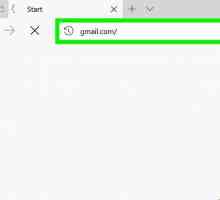 Hoe om video in `n e-pos te voeg
Hoe om video in `n e-pos te voeg Hoe om e-posboodskappe te blokkeer
Hoe om e-posboodskappe te blokkeer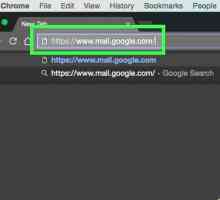 Hoe om Gmail kontakte te verwyder
Hoe om Gmail kontakte te verwyder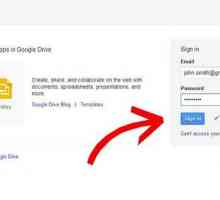 Hoe om `n poslys uit `n sigblad in Google Dokumente te skep
Hoe om `n poslys uit `n sigblad in Google Dokumente te skep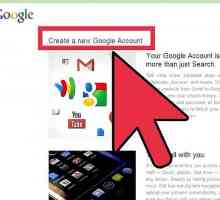 Hoe om `n Google-rekening te maak
Hoe om `n Google-rekening te maak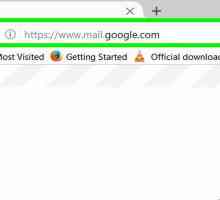 Hoe om `n poslys in Gmail te maak
Hoe om `n poslys in Gmail te maak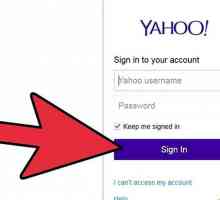 Hoe om jou vriende van Facebook na Google Plus in te voer
Hoe om jou vriende van Facebook na Google Plus in te voer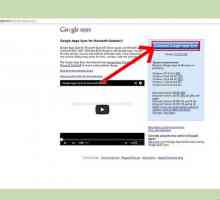 Hoe om Google Outlook gesinkroniseer te kry om met Outlook 2013 te werk
Hoe om Google Outlook gesinkroniseer te kry om met Outlook 2013 te werk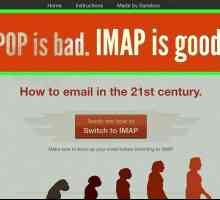 Hoe om Outlook te synchroniseren met Gmail
Hoe om Outlook te synchroniseren met Gmail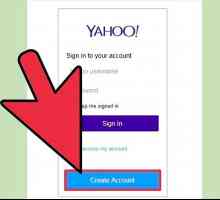 Hoe om by `n Yahoo! -groep aan te sluit
Hoe om by `n Yahoo! -groep aan te sluit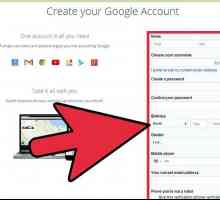 Hoe om by Google-groepe aan te sluit
Hoe om by Google-groepe aan te sluit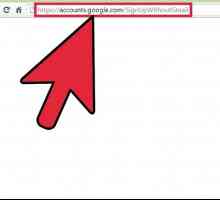 Hoe om YouTube te gebruik sonder `n Gmail-rekening
Hoe om YouTube te gebruik sonder `n Gmail-rekening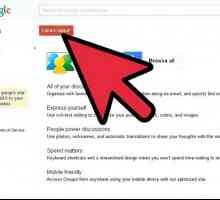 Hoe om `n Google-groep te bestuur
Hoe om `n Google-groep te bestuur Hoe om die wagwoord van jou e-pos te verander
Hoe om die wagwoord van jou e-pos te verander Hoe om `n Google Alert vir Craigslist op te stel
Hoe om `n Google Alert vir Craigslist op te stel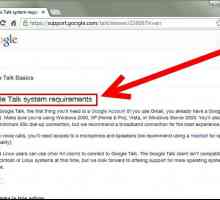 Hoe om `n Google Talk-rekening op te stel
Hoe om `n Google Talk-rekening op te stel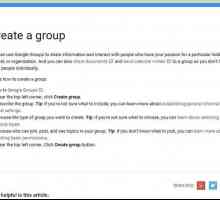 Hoe om `n groep in Google te skep
Hoe om `n groep in Google te skep
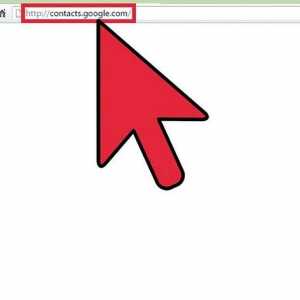 Hoe om kontakte by Google Maps te voeg
Hoe om kontakte by Google Maps te voeg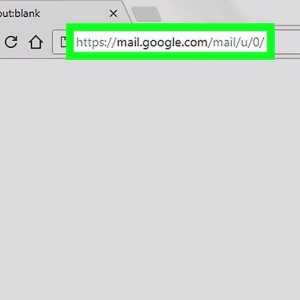 Hoe om kontakte in Gmail by te voeg
Hoe om kontakte in Gmail by te voeg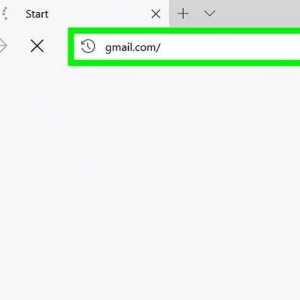 Hoe om video in `n e-pos te voeg
Hoe om video in `n e-pos te voeg Hoe om e-posboodskappe te blokkeer
Hoe om e-posboodskappe te blokkeer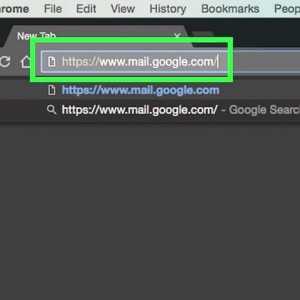 Hoe om Gmail kontakte te verwyder
Hoe om Gmail kontakte te verwyder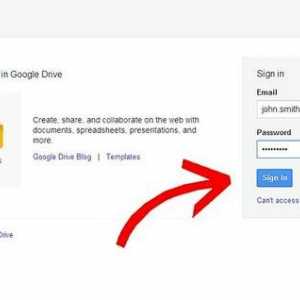 Hoe om `n poslys uit `n sigblad in Google Dokumente te skep
Hoe om `n poslys uit `n sigblad in Google Dokumente te skep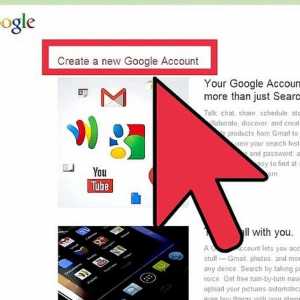 Hoe om `n Google-rekening te maak
Hoe om `n Google-rekening te maak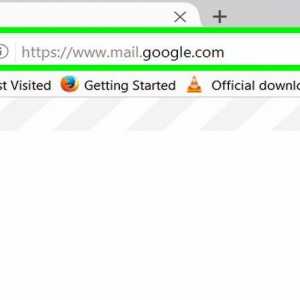 Hoe om `n poslys in Gmail te maak
Hoe om `n poslys in Gmail te maak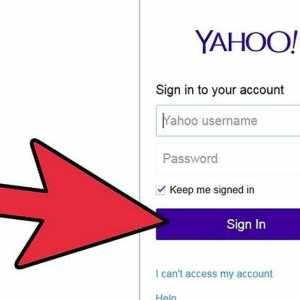 Hoe om jou vriende van Facebook na Google Plus in te voer
Hoe om jou vriende van Facebook na Google Plus in te voer